
Das Win10-System verfügt über viele kleine Funktionen, wie z. B. personalisierte Einstellungen für die Taskleiste. Sie können die Farbänderung der Taskleiste festlegen, um die Anzeige Ihres Desktops schöner und persönlicher zu gestalten. Wie kann man die Taskleiste in Win10 so einstellen, dass sie automatisch ihre Farbe ändert? Im folgenden Editor erfahren Sie, wie Sie die Taskleiste in Win10 so einstellen, dass sie automatisch ihre Farbe ändert.
Die spezifischen Schritte sind wie folgt:
1. Klicken Sie mit der rechten Maustaste auf die Taskleiste und klicken Sie im Popup-Menü auf [Einstellungen].
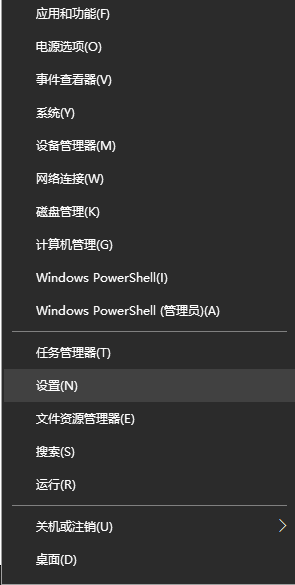
2. Klicken Sie auf der linken Seite der Startseite der Einstellungsoberfläche auf [Personalisierung], wählen Sie eine Farbe aus und öffnen Sie unter der Designfarbe die Option [Farben für das Startmenü, die Taskleiste und das Aktionscenter anzeigen]. auf der rechten Seite und die Farbe wird angezeigt. Die Dinge haben sich geändert.
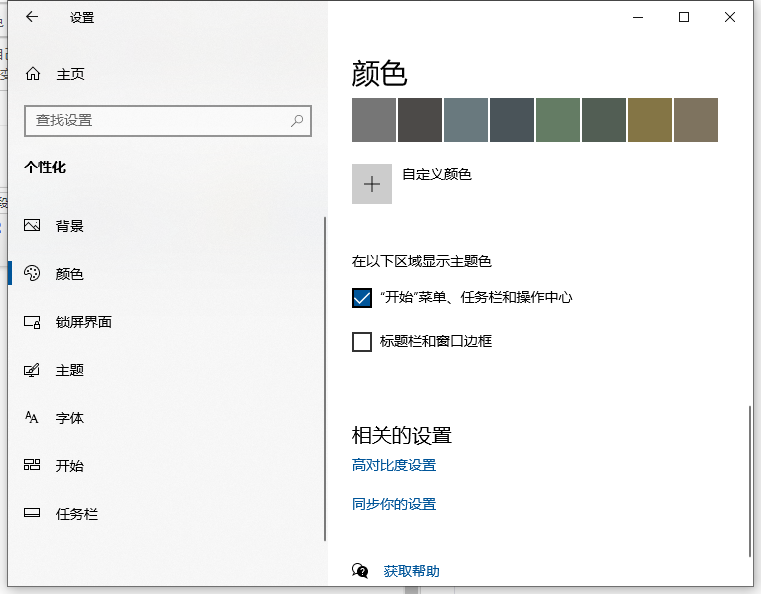
3. Wenn Sie möchten, dass sich die Farbe der Windows-Fensterleiste ändert, aktivieren Sie einfach [Farbe der Titelleiste anzeigen].
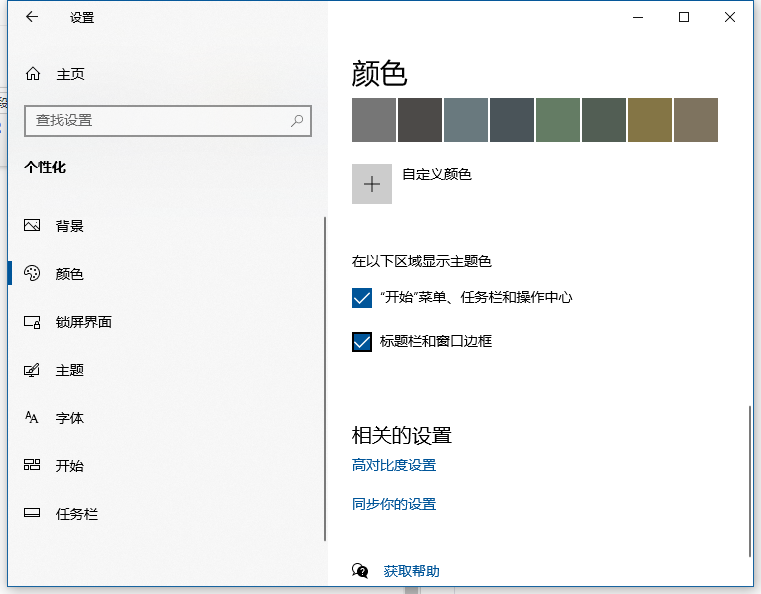
Oben erfahren Sie, wie Sie die Farbe der Taskleiste in Win10 automatisch ändern. Freunde, die dies benötigen, können dem Tutorial folgen.
Das obige ist der detaillierte Inhalt vonErfahren Sie, wie Sie die Taskleiste in Win10 so einstellen, dass sie automatisch ihre Farbe ändert. Für weitere Informationen folgen Sie bitte anderen verwandten Artikeln auf der PHP chinesischen Website!
 Handy-Bildschirm tft
Handy-Bildschirm tft
 So installieren Sie den PS-Filter
So installieren Sie den PS-Filter
 So deaktivieren Sie die sublime automatische Vervollständigung
So deaktivieren Sie die sublime automatische Vervollständigung
 So richten Sie Textfelder in HTML aus
So richten Sie Textfelder in HTML aus
 ps ausgewählten Bereich löschen
ps ausgewählten Bereich löschen
 So kaufen und verkaufen Sie Bitcoin auf Binance
So kaufen und verkaufen Sie Bitcoin auf Binance
 WeChat-Schritte
WeChat-Schritte
 Ranking der zehn besten digitalen Währungsbörsen
Ranking der zehn besten digitalen Währungsbörsen




